Installere interne lagringsenheter
Mac Pro har plass til seks interne stasjoner: to optiske stasjoner, og fire harddisker
eller SSD-harddisker. I de fleste konfigurasjoner er det én harddisk i den første
harddiskplassen og én optisk stasjon i den øverste plassen for optiske stasjoner.
Du kan sette inn opptil tre 3,5-tommers kabelfrie Serial ATA-harddisker (SATA) i de
tomme harddiskplassene. Stasjonene må oppfylle disse kravene:
Â
Type: SATA 3 Gb/s
Â
Bredde: 10,2 cm (3,9 tommer)
Â
Dybde: 14,7 cm (5,7 tommer)
Â
Høyde: 25,4 mm (1,0 tommer)
Du kan sette inn opptil tre 2,5-tommers SSD-harddisker (solid state drive) i de tomme
harddiskplassene. Stasjonene må oppfylle disse kravene:
Â
Type: SATA 3 Gb/s
Â
Bredde: 63,5 mm
SSD-harddisken leveres med adaptere som passer i harddiskplassene på 3,5 tommer.
Hvis du vil ha mer informasjon om krav til enheter og hvilke enheter som støttes, kan du
ta kontakt med en Apple-autorisert forhandler, besøke Apple Store på www.apple.com/
no/store eller besøke Mac Pro supportnettstedet på www.apple.com/no/support/macpro.
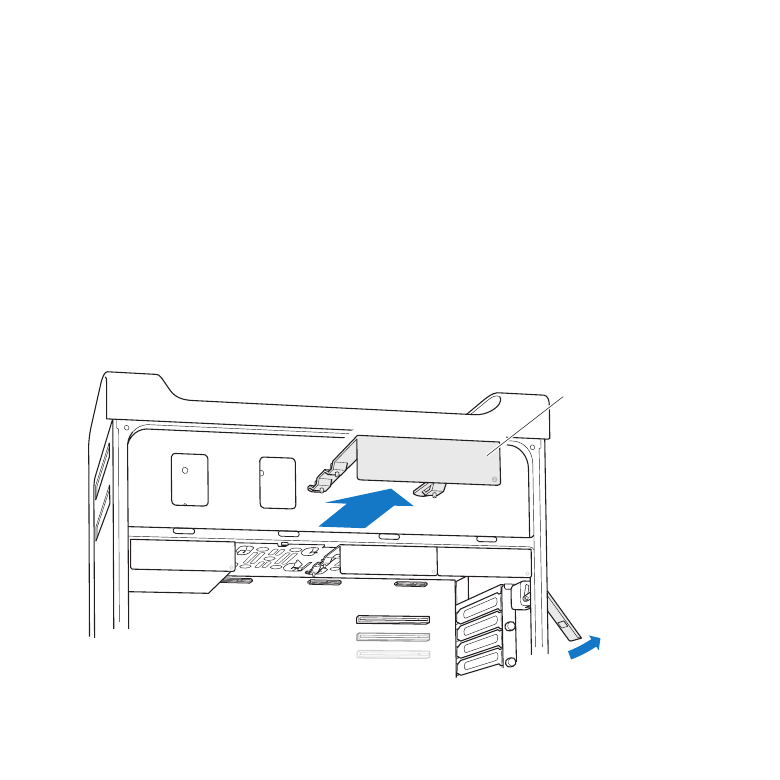
62
Kapittel 3
Gjøre en god maskin enda bedre
Installere Serial ATA-harddisker
Mac Pro-maskinen har plass til opptil fire interne 1-tommers SATA-harddisker i
harddiskplassene. Hvis Mac Pro-maskinen leveres med én harddisk, er den installert
i den første harddiskplassen. Du kan installere disker i den andre, tredje og fjerde
harddiskplassen.
Slik installerer du en harddisk:
1
Åpne Mac Pro og fjern sidepanelet i henhold til instruksjonene på
«Åpne Mac Pro-maskinen» på side 39.
2
Løft spaken for å låse opp harddiskbærerne.
Merk: Når låsespaken er nede, er bærerne låst i stasjonsplassene og kan ikke fjernes.
3
Trekk bæreren ut av stasjonsplassen.
Harddiskbærer
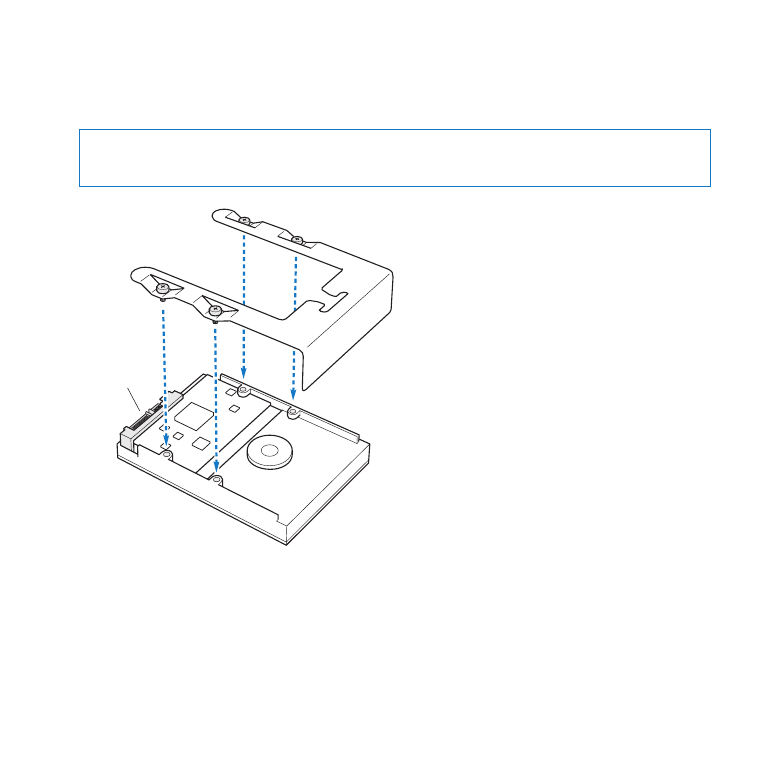
63
Kapittel 3
Gjøre en god maskin enda bedre
4
Plasser bæreren over harddisken med kontaktene bakerst.
5
Bruk de fire skruene på bæreren til å feste harddisken i bæreren.
MERKNAD:
Hold i sidene på harddisken. Ikke ta på kretskortet. Berøring kan føre til
skade på harddisken.
Kontakter
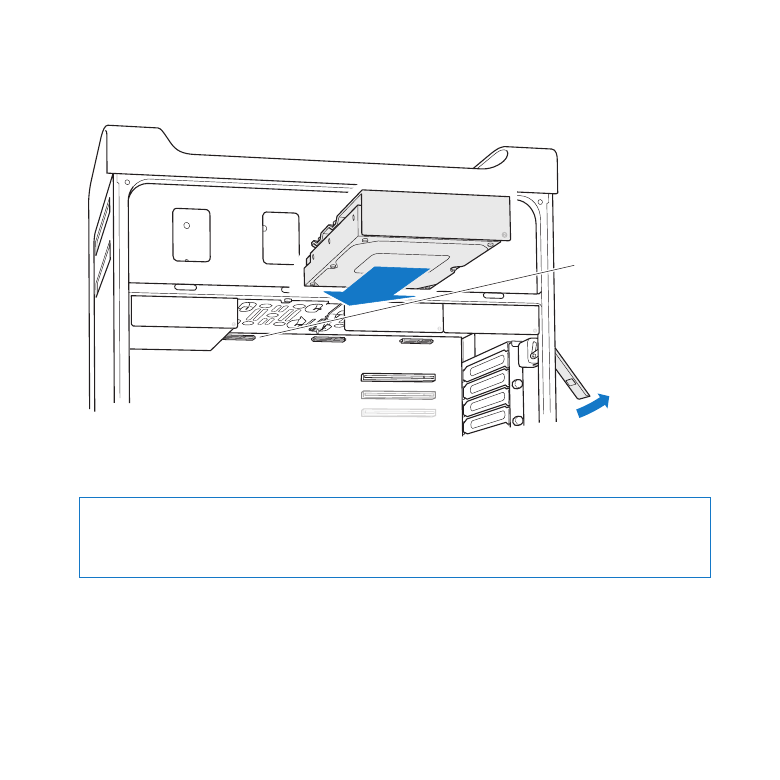
64
Kapittel 3
Gjøre en god maskin enda bedre
6
Løft spaken, og skyv bæreren i sporene inn i stasjonsplassen til den kommer i kontakt
med harddiskkontaktene.
Harddisk-
kontakter
7
Sett sidepanelet tilbake på plass, og følg instruksjonene som begynner på side 52.
MERKNAD:
Du må alltid sette sidepanelet tilbake på plass etter at du har installert
komponenter. Mac Pro-maskinen vil ikke fungere som den skal hvis sidepanelet ikke
er på plass.
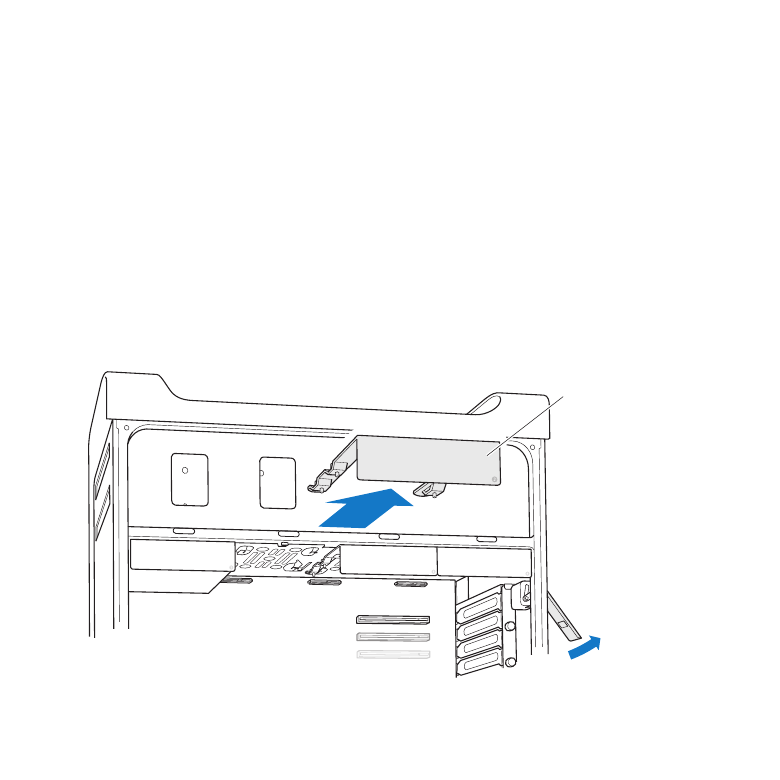
65
Kapittel 3
Gjøre en god maskin enda bedre
Installere en SSD-harddisk
Mac Pro-maskinen har plass til opptil fire interne 2,5-tommers SSD-harddisker
i harddiskplassene. Hvis Mac Pro-maskinen leveres med én harddisk, er den
installert i den første plassen. Du kan installere disker i den andre, tredje og fjerde
harddiskplassen.
Slik installerer du en SSD-harddisk:
1
Åpne Mac Pro og fjern sidepanelet i henhold til instruksjonene på
«Åpne Mac Pro-maskinen» på side 39.
2
Løft spaken for å låse opp harddiskbærerne.
Merk: Når låsespaken er nede, er bærerne låst i stasjonsplassene og kan ikke fjernes.
3
Trekk bæreren ut av stasjonsplassen.
Harddiskbærer
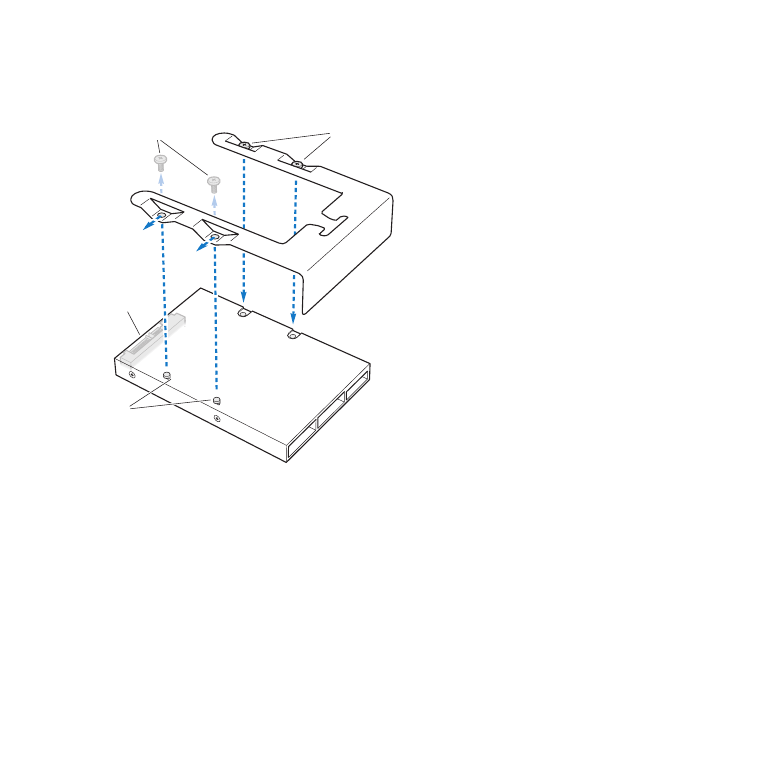
66
Kapittel 3
Gjøre en god maskin enda bedre
4
Skru ut de to skruene fra bæreren, som vist. Du bruker de to gjenværende skruene til å
feste SSD-adapteren til bæreren. Ta vare på de to skruene du skrudde ut.
Kontakter
Kroker
Skruer
Ubrukte skruer (2)
5
Plasser harddiskbæreren over SSD-adapteren med harddiskkontaktene bakerst, som
vist. Fest de to krokene øverst på adapteren til hullene på bæreren. Fest de to skruene
øverst på bæreren for å feste SSD-dekselet til bæreren.
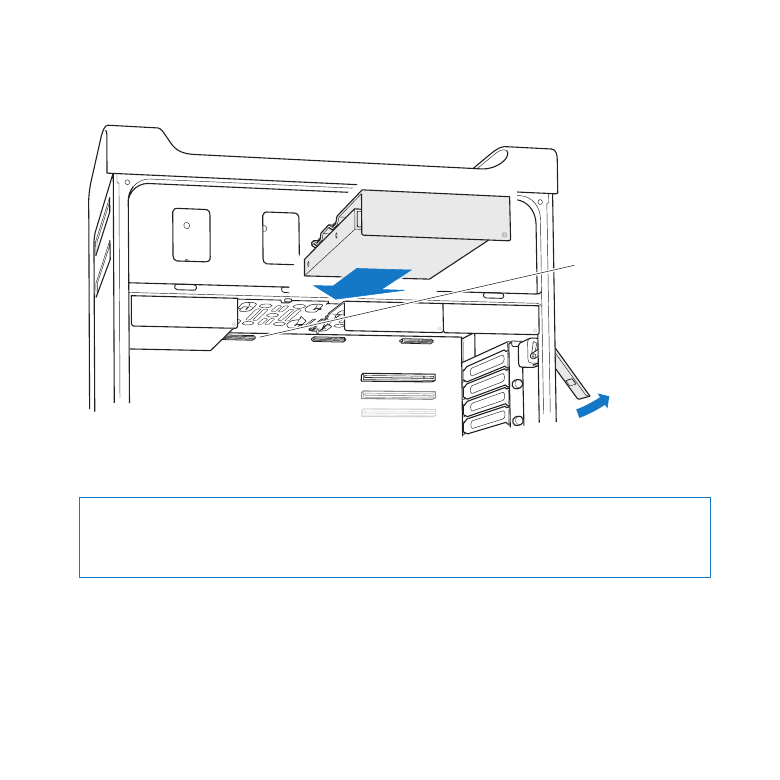
67
Kapittel 3
Gjøre en god maskin enda bedre
6
Løft spaken, og skyv bæreren i sporene inn i stasjonsplassen til den kommer i kontakt
med harddiskkontaktene.
Harddisk-
kontakter
7
Sett sidepanelet tilbake på plass, og følg instruksjonene som begynner på side 52.
MERKNAD:
Du må alltid sette sidepanelet tilbake på plass etter at du har installert
komponenter. Mac Pro-maskinen vil ikke fungere som den skal hvis sidepanelet ikke
er på plass.
68
Kapittel 3
Gjøre en god maskin enda bedre
Bytte ut en optisk stasjon
Mac Pro-maskinen leveres med én eller to SuperDrive-stasjoner i plassene for de
optiske stasjonene. Følg disse instruksjonene for å installere en optisk stasjon.
Merk: Ta kontakt med stasjonens produsent, eller les informasjonen på produsentens
nettsted for å finne ut om stasjonen er stilt inn til «cable select»-modus. Før du
installerer en stasjon, stiller du den inn til «cable select» hvis produsenten ikke allerede
har gjort det.
Slik setter du inn en ny optisk stasjon:
1
Åpne Mac Pro og fjern sidepanelet i henhold til instruksjonene på «Åpne
Mac Pro-maskinen» på side 39.
2
Løft spaken for å låse opp bærerne for optiske stasjoner.
Når låsespaken er nede, er stasjonene og bærerne låst i plassene for optiske stasjoner
og kan ikke fjernes.
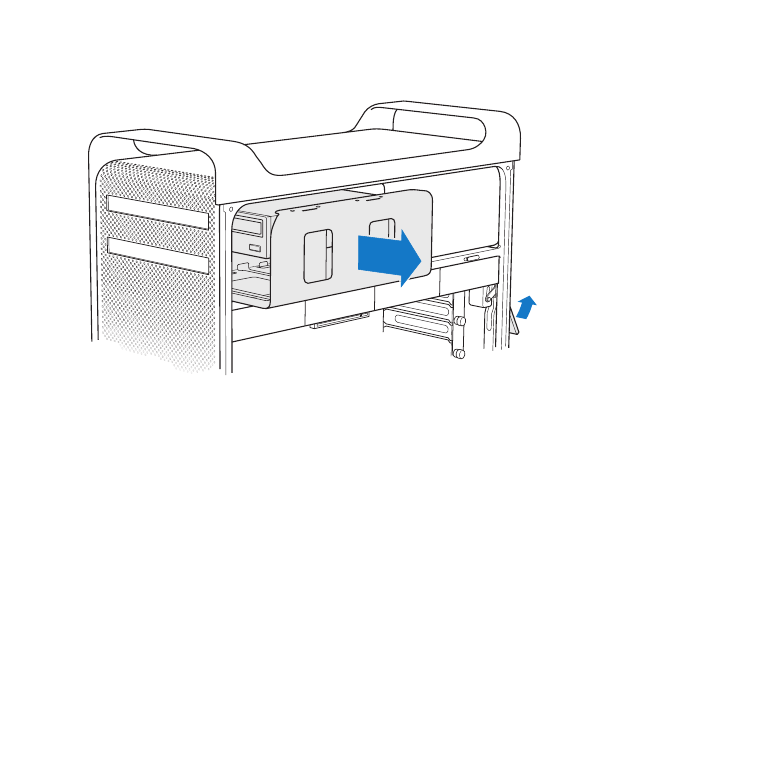
69
Kapittel 3
Gjøre en god maskin enda bedre
3
Trekk bæreren halvveis ut av plassen for optiske stasjoner.
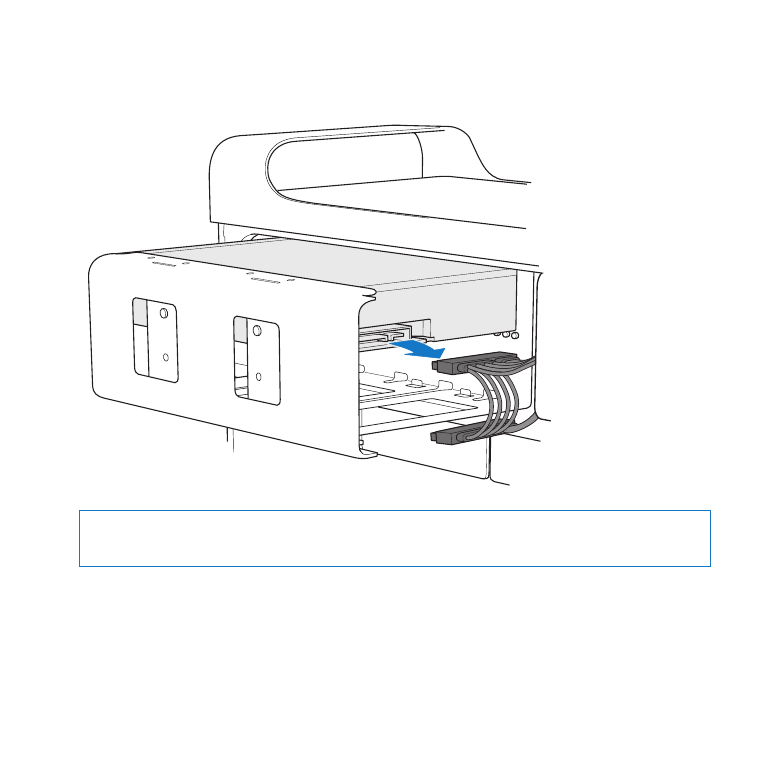
70
Kapittel 3
Gjøre en god maskin enda bedre
4
Koble fra kabelen på den optiske stasjonen, og ta bæreren ut av plassen for den
optiske stasjonen.
MERKNAD:
Når du installerer eller bytter ut optiske stasjoner, bruker du de originale
Apple-kablene som fulgte med Mac Pro-maskinen.
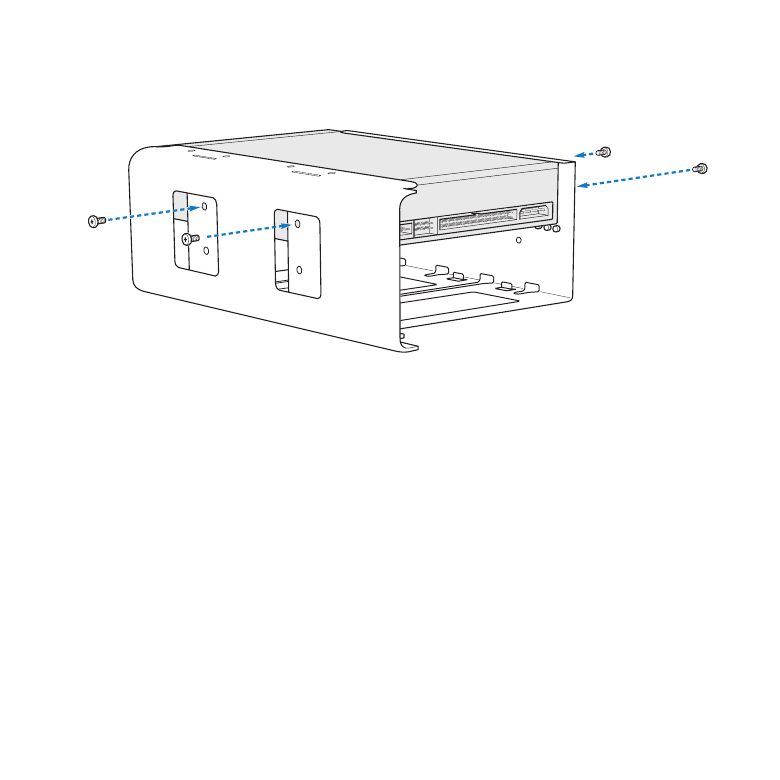
71
Kapittel 3
Gjøre en god maskin enda bedre
5
Ta den optiske stasjonen ut av bæreren ved å skru ut festeskruene.
6
Bruk de fire skruene fra originalstasjonen til å feste erstatningsstasjonen i bæreren.
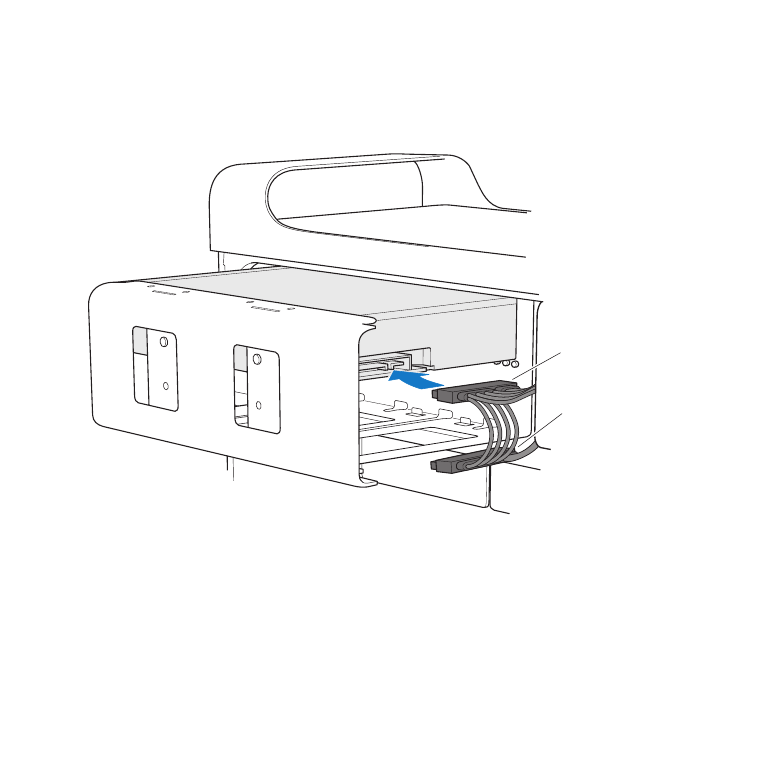
72
Kapittel 3
Gjøre en god maskin enda bedre
7
Skyv den optiske stasjonen og bæreren halvveis inn i sporene i plassen for
optiske stasjoner.
8
Koble til kabelen på baksiden av den optiske stasjonen.
Midterste
kontakt
på kabelen
Siste
kontakt
på kabelen
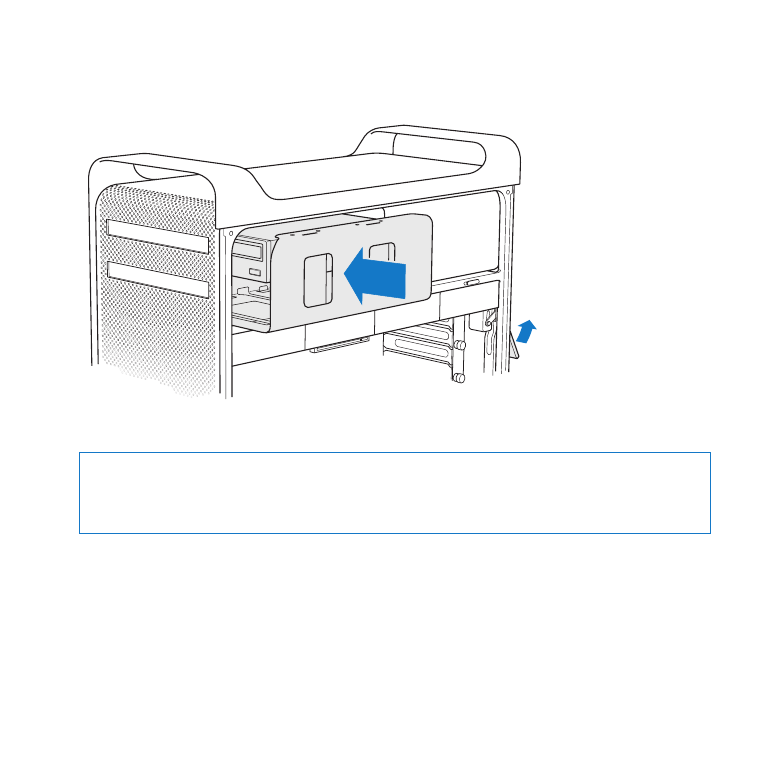
73
Kapittel 3
Gjøre en god maskin enda bedre
9
Løft spaken, og skyv deretter bæreren inn i plassen til den optiske stasjonen, til den
er på plass.
10
Sett sidepanelet tilbake på plass, og følg instruksjonene som begynner på side 52.
MERKNAD:
Du må alltid sette sidepanelet tilbake på plass etter at du har installert
komponenter. Mac Pro-maskinen vil ikke fungere som den skal hvis sidepanelet ikke
er på plass.
74
Kapittel 3
Gjøre en god maskin enda bedre